Windows 资源保护发现损坏的文件,但无法修复其中一些 [已解决]
如果您尝试使用系统文件检查器(System File Checker)( SFC ) 修复系统中发现的损坏文件,那么您可能会遇到错误“ Windows 资源保护(Windows Resource Protection)发现损坏的文件但无法修复其中一些文件”。此错误意味着系统文件检查器(System File Checker)已完成扫描并发现损坏的系统文件但无法修复它们。Windows 资源保护(Windows Resource Protection)保护注册表项和文件夹以及关键系统文件,如果它们已损坏SFC尝试(SFC)替换这些文件以修复它们,但当SFC失败时,您将面临以下错误:
Windows 资源保护发现损坏的文件,但无法修复其中一些。(Windows Resource Protection found corrupt files but was unable to fix some of them. )
Details are included in the CBS.Log windir\Logs\CBS\CBS.log. For example C:\Windows\Logs\CBS\CBS.log.
请注意,离线服务方案目前不支持日志记录。(Note that logging is currently not supported in offline servicing scenarios.)
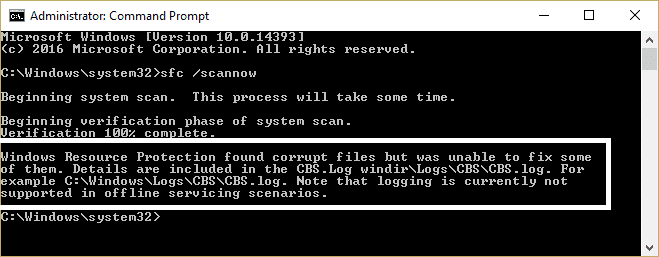
应该修复损坏的系统文件以保持系统的完整性,但由于SFC未能完成这项工作,您没有许多其他选择。但这是你错的地方,如果SFC失败,请不要担心,因为我们有其他更好的替代方法来修复损坏的文件,然后是System File Checker。因此,不要浪费任何时间,让我们看看如何在下面列出的故障排除步骤的帮助下实际解决此问题。
Windows 资源保护(Windows Resource Protection)发现损坏的文件,但无法修复其中一些 [已解决(SOLVED)]
确保 创建一个还原点(create a restore point) 以防万一出现问题。
方法 1:启动到安全模式然后尝试 SFC(Method 1: Boot into Safe Mode then try SFC)
1. 按 Windows 键 + R 然后输入msconfig并按Enter打开System Configuration。

2.切换到启动选项卡( boot tab)并选中安全启动选项。(Safe Boot option.)

3. 单击应用,然后单击确定。(OK.)
4.重新启动您的PC,系统将自动启动到安全模式。( Safe Mode automatically.)
5. 按Windows Key + X,然后选择命令提示符(管理员)。(Command Prompt (Admin).)

6. 输入以下命令并回车(Enter):sfc/scannow

注意:(Note:)确保PendingDeletes和PendingRenames文件夹存在于C:\WINDOWS\WinSxS\Temp.
要转到此目录,请打开Run并键入 % WinDir % \WinSxS\Temp。

方法 2:使用 DISM 工具(Method 2: Use the DISM Tool)
1. 按Windows Key + X并单击命令提示符(管理员)。(Command Prompt(Admin).)

2. 输入以下内容并按回车:
DISM /Online /Cleanup-Image /RestoreHealth

3. 让DISM命令运行并等待它完成。
4. 如果上述命令不起作用,请尝试以下操作:
Dism /Image:C:\offline /Cleanup-Image /RestoreHealth /Source:c:\test\mount\windows Dism /Online /Cleanup-Image /RestoreHealth /Source:c:\test\mount\windows /LimitAccess
注意:(Note:) 将(Replace)C:RepairSourceWindows 替换为您的修复源(Windows 安装(Windows Installation)或恢复光盘(Recovery Disc))。
5. 重新启动您的 PC 以保存更改。
DISM 工具似乎可以修复 Windows 资源保护发现损坏的文件,但在大多数情况下无法修复某些( Fix Windows Resource Protection found corrupt files but was unable to fix some of the )问题,但如果您仍然卡住,请尝试下一种方法。
方法 3:尝试运行 SCFFix 工具(Method 3: Try running SFCFix Tool)
SFCFix将扫描您的 PC 以查找损坏的系统文件并恢复/修复(SFCFix)系统文件检查器(System File Checker)未能执行的这些文件。
1.从这里下载 SCFFix 工具(Download SFCFix Tool from here)。
2. 按Windows Key + X,然后选择命令提示符(管理员)。(Command Prompt (Admin).)

3. 在 cmd 中输入以下命令并回车:SFC /SCANNOW
4. SFC扫描开始后,立即启动SFCFix.exe。

SFCFix运行后(SFCFix),它将打开一个记事本文件,其中包含有关SFCFix发现的所有损坏/丢失的系统文件以及是否已成功修复的信息。
方法四:手动检查 cbs.log(Method 4: Check cbs.log manually)
1. 按 Windows 键 + R 然后输入C:\windows\logs\CBS并按 Enter。
2. 双击CBS.log文件,如果出现拒绝访问错误,则继续下一步。
3. 右键单击 CBS.log文件并选择属性。(properties.)

4. 切换到安全选项卡( Security tab)并单击高级。(Advanced.)

5. 单击所有者下的更改。(Change under Owner.)
6. 键入所有人(Everyone),然后单击检查名称(Check Names)并单击确定。

7. 现在单击应用(Apply),然后单击确定以保存更改。
8. 再次右键单击CBS.log文件并选择属性。(properties.)
9. 切换到安全选项卡( Security tab),然后选择组(Group)或用户名下的所有人(Everyone),然后单击编辑(Edit)。
10. 确保选中完全控制(Full Control),然后单击应用,然后单击确定。

11.再次尝试访问该文件,这一次你会成功。
12. 按 Ctrl + F然后输入Corrupt,它会找到所有显示损坏的内容。

13. 继续按F3查找所有显示损坏的内容。
14. 现在你会发现实际上已经损坏的东西是SFC(SFC)无法修复的。
15.在谷歌(Google)中输入查询以了解如何修复损坏的东西,有时就像重新注册一个.dll文件一样简单。(re-registering a .dll file.)
16. 重新启动您的 PC 以保存更改。
方法 5:运行自动修复(Method 5: Run Automatic Repair)
1. 插入Windows 10可启动安装DVD并重新启动您的 PC。
2. 当提示Press any key to boot from CD or DVD时,按任意键继续。

3. 选择您的语言首选项,然后单击下一步(Next)。单击左下角的修复计算机。(Click Repair)

4. 在选择选项屏幕上,单击疑难解答(Troubleshoot)。

5. 在疑难解答(Troubleshoot)屏幕上,单击高级选项(Advanced option)。

6. 在高级(Advanced)选项屏幕上,单击自动修复或启动修复(Automatic Repair or Startup Repair)。

7. 等到Windows Automatic/Startup Repairs完成。
8. 重启你的电脑,现在错误可能已经解决了。
另请阅读:如何修复自动修复无法修复您的 PC。(How to fix Automatic Repair couldn’t repair your PC.)(How to fix Automatic Repair couldn’t repair your PC.)
方法 6:运行 Windows 10 修复安装(Method 6: Run Windows 10 Repair Install)
这种方法是最后的手段,因为如果没有任何效果,那么这种方法肯定会修复您 PC 的所有问题。修复(Repair Install)使用就地升级来修复系统问题而不删除系统上存在的用户数据进行安装。因此,请按照本文查看如何轻松修复安装 Windows 10。(How to Repair Install Windows 10 Easily.)
受到推崇的:(Recommended:)
- 修复 VIDEO_TDR_FAILURE (ATIKMPAG.SYS)(Fix VIDEO_TDR_FAILURE (ATIKMPAG.SYS))
- 如何修复 Windows 应用商店错误代码 0x80240437(How to Fix Windows Store Error Code 0x80240437)
- 修复 Windows Media 无法播放音乐文件 Windows 10(Fix Windows Media Won’t Play Music Files Windows 10)
- 修复 Windows 应用商店错误 0x80073cf0(Fix Windows Store Error 0x80073cf0)
就是这样,您已成功修复 Windows 资源保护发现损坏的文件,但(Fix Windows Resource Protection found corrupt files but was unable to fix some of the )如果您对这篇文章仍有任何疑问,请随时在评论部分询问他们。
Related posts
Windows Resource Protection发现了损坏的文件,但无法修复其中一些
Windows Resource Protection无法启动repair service
[SOLVED] 100%Disk Usage System和压缩存储器
Windows体验索引冻结[已解决]
USB Device不在Windows 10工作[求助]
Windows 10 search box不断弹出[解决]
Kill Resource Intensive Processes带Windows Task Manager(GUIDE)
Fix Windows 10无法从USB启动[已解决]
Windows无法连接到打印机[已解决]
您的帐户Has Been Disabled。请参阅系统管理员[已解决]
[已解决] Windows 10中意外的商店异常BSOD
Laptop Keyboard无法正常工作[已解决]
Windows Store Error Code 0x8000ffff [已解决]
Fix Windows Could不是Complete安装[解决]
重置您的PC [ Solved有问题]
Windows 10上的Computer Restarts Randomly [已解决]
[已解决]请将Disk插入可拆卸Disk Error
[解决] Microsoft打印到PDF不起作用
帮助!颠倒或侧向屏幕问题[解决]
Display driver停止响应并恢复错误[已解决]
